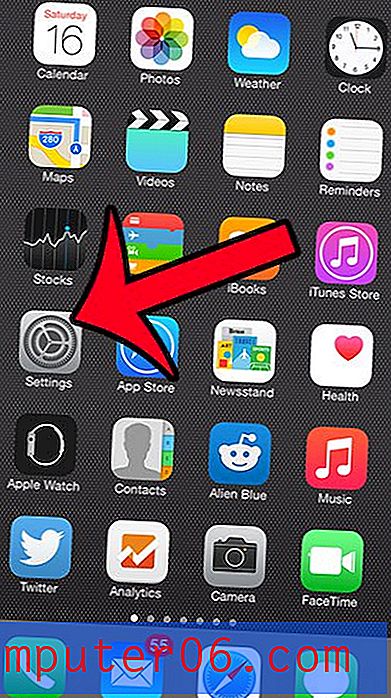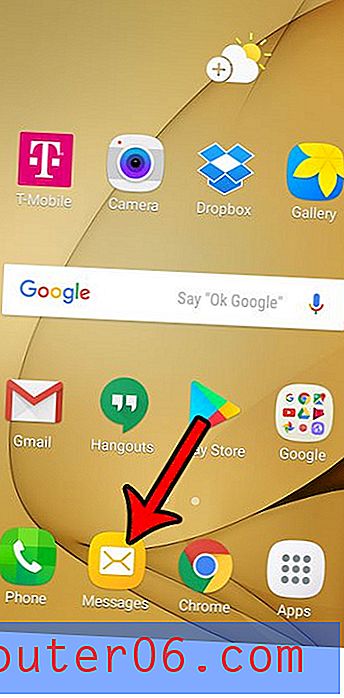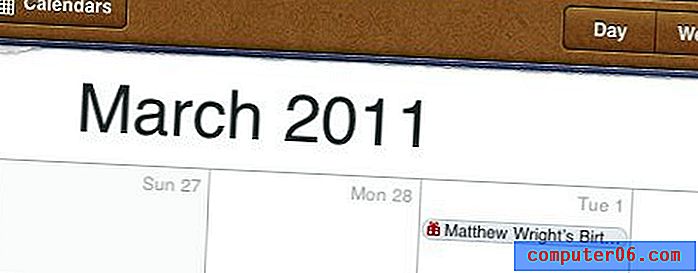Firefox에서 인쇄 설정을 재설정하는 방법
Windows 10 업데이트는 의도적이든 아니든 훨씬 늦게 발생했으며 프린터 문제의 증가는 내가 알아 차린 문제 중 하나입니다. 이러한 문제는 일반적으로 프린터를 완전히 다시 설치하거나 드라이버를 업데이트해야하는 특정 문제로 볼 수 있지만 특정 프로그램으로 확장 될 수도 있습니다.
한 가지 문제는 Firefox와 관련이 있습니다. 브라우저에서 페이지를 인쇄 할 수 있었지만 인쇄 미리보기를 열거 나 일부 인쇄 설정을 변경하려고하면 오류가 발생했습니다. 다행히 아래 가이드에 따라 Firefox의 프린터 설정을 재설정 할 수 있습니다.
Firefox 인쇄 설정을 기본값으로 재설정
아래 단계는 현재 Firefox 인쇄 설정을 재설정하는 방법을 보여줍니다. 예를 들어 인쇄 미리보기를 입력하는 데 문제가 있거나 (예 : 페이지 설정 메뉴에 액세스하여 머리글 또는 바닥 글을 변경하려는 경우) 오류 메시지가 표시되면 도움이 될 수 있습니다.
1 단계 : Firefox를 엽니 다.
2 단계 : 창 상단의 주소 표시 줄 내부를 클릭하고 about : config 를 입력 한 다음 키보드에서 Enter 를 누릅니다.

3 단계 : 파란색을 클릭합니다. 조심하겠습니다. 약속합니다. 버튼을 눌러이 메뉴의 설정 조정시 위험을 감수하는지 확인하십시오.

4 단계 : 메뉴 상단 근처의 검색 표시 줄에 print_printer 를 입력합니다. 2 단계 에서 입력 한 주소 표시 줄과 다릅니다.
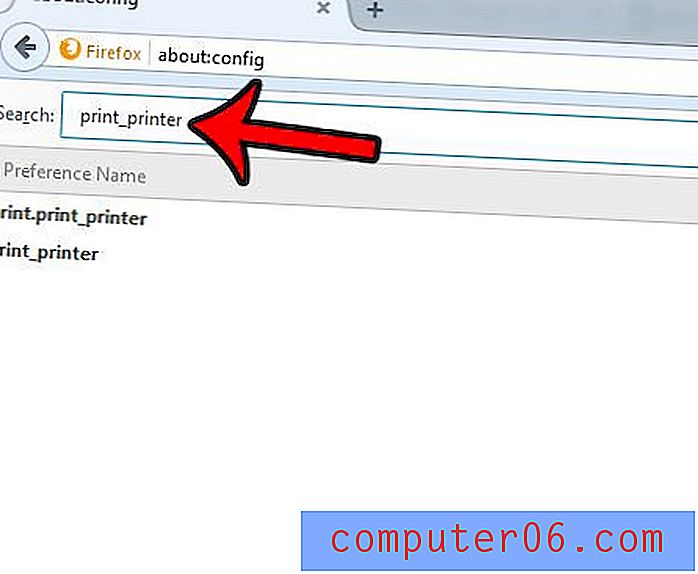
5 단계 : print_printer 옵션을 마우스 오른쪽 버튼으로 클릭 한 다음 재설정 버튼을 클릭합니다.
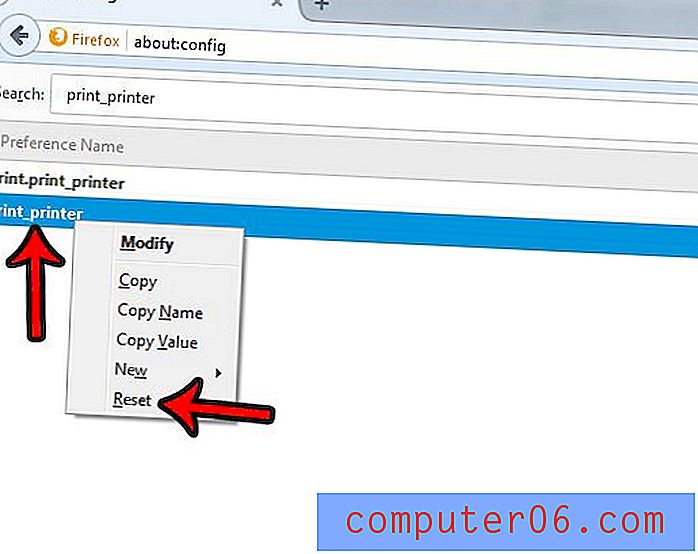
이제 Firefox에서 인쇄 미리보기 메뉴에 액세스 할 수 있습니다.
Internet Explorer가 현재 Windows 7 컴퓨터의 기본 웹 브라우저입니까? 기본 브라우저 설정을 변경하고 Firefox 또는 Chrome과 같은 다른 것을 사용하는 방법에 대해 알아보십시오.